oppo备忘录怎么画圣诞树_oppo备忘录画圣诞树画画方法
- WBOYWBOYWBOYWBOYWBOYWBOYWBOYWBOYWBOYWBOYWBOYWBOYWB转载
- 2024-04-19 08:58:20936浏览
对于即将到来的圣诞节,装饰圣诞树必不可少。你知道如何在OPPO备忘录中画一棵美丽的圣诞树吗?php小编小新将为你展示详细的步骤,帮你轻松绘制一棵充满节日气氛的圣诞树。快来阅读下面的文章,解锁OPPO备忘录的这项神奇功能吧!
1、首先将你的oppo备忘录更新至最新版本,进入后新建或者打开一个便签。
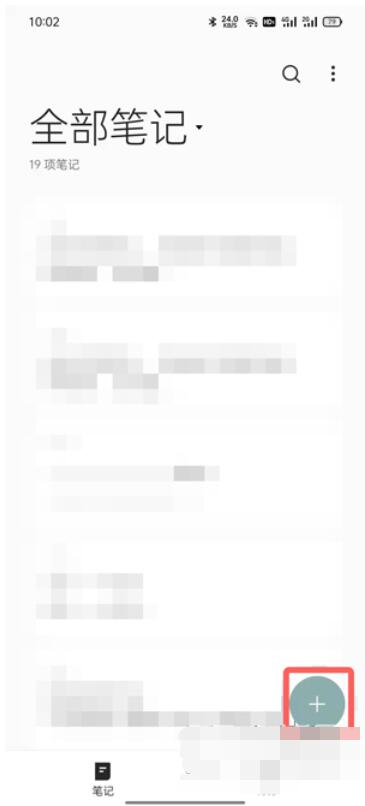
2、点击编辑页面右下角的【涂鸦】功能。
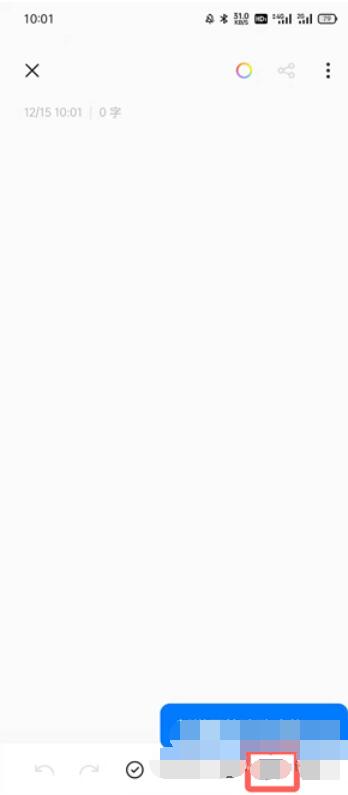
3、然后在画画页面,选择你需要使用的画笔:铅笔、马克笔、圆珠笔,点击橡皮檫可以擦掉。
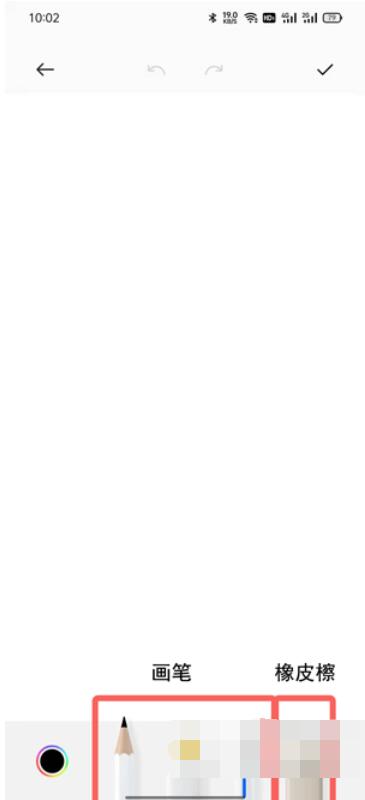
4、再次点击画笔可以修改画笔的大小、画画的透明度等。
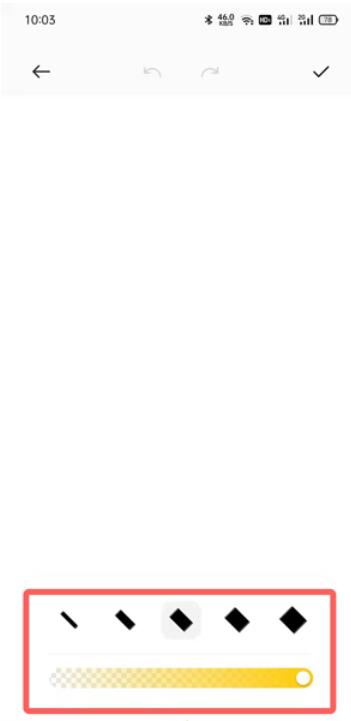
5、在左侧点击【颜色】选择需要使用的颜色进行绘画。
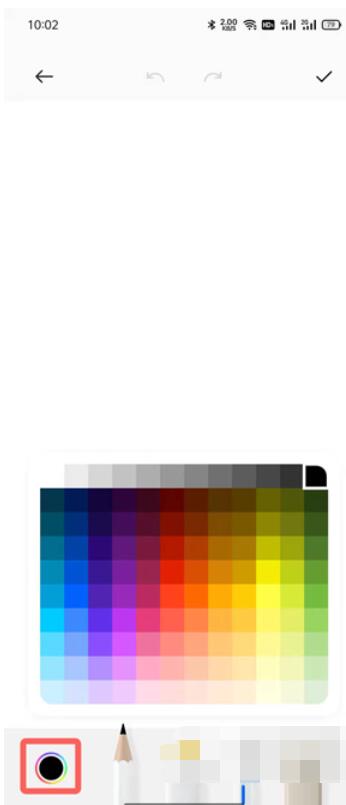
6、最后按照需要画的圣诞树,使用画笔绘画圣诞树即可,点击右上角【完成】保存到便签。

以上是oppo备忘录怎么画圣诞树_oppo备忘录画圣诞树画画方法的详细内容。更多信息请关注PHP中文网其他相关文章!
声明:
本文转载于:zol.com.cn。如有侵权,请联系admin@php.cn删除

